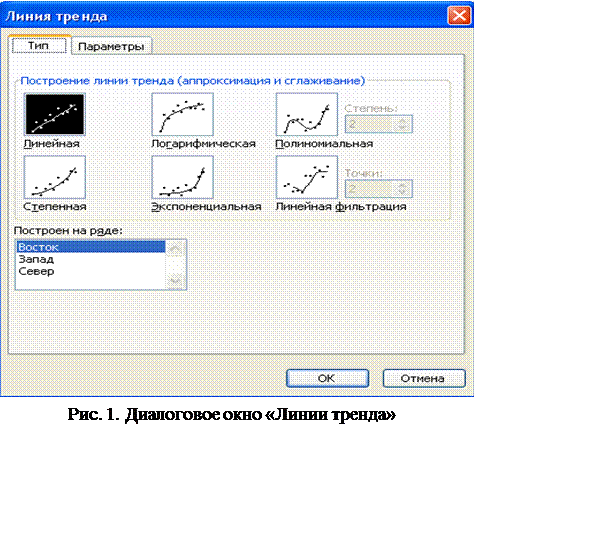
После задания всех необходимых
параметров диаграммы нужно воспользоваться опцией «Добавить линию тренда». При
активизации этой опции открывается окно «Линия тренда» с двумя закладками (рис. 9). Сначала в закладке «Тип» выбирают вид кривой для линии тренда, а
затем во второй закладке - устанавливают флажки о необходимости вывода на
диаграмму уравнения тренда и величины коэффициента ![]() .
Уравнение и
.
Уравнение и ![]() должны
соответствовать одноименным элементам, полученным в результате расчета их с
использованием компьютерной вычислительной таблицы. Допускается незначительное,
в пределах 1%, расхождения указанных параметров регрессионной модели.
должны
соответствовать одноименным элементам, полученным в результате расчета их с
использованием компьютерной вычислительной таблицы. Допускается незначительное,
в пределах 1%, расхождения указанных параметров регрессионной модели.
На этом создание диаграммы, в основном, закончено. Далее нужно подвергнуть диаграмму форматированию с целью придания ей наибольшей информативности и наглядности.
|
Задание форматирования элементам диаграммы производят с использованием следующей методики.
Нужно щелкнуть по любому месту диаграммы и на главной панели Microsoft Graph активизируется окно «Область диаграммы» или «Область построения диаграммы» с подсказкой, какой элемент был выделен. Далее надо щелкнуть по кнопке справа от этого окна и открывается меню с перечислением доступных опций по изменению форматирования данного элемента диаграммы.
Содержание доступных опций зависит от вида выделенного элемента диаграммы.
Если будет выделена горизонтальная или вертикальная ось диаграммы, то можно задать пределы изменения величин этой оси и шаг изменения, а также тип и цвет шрифта.Если будет выделена точка, то можно будет изменить вид знака точки, ее цвет и контур знака точки. Для остальных элементов открываются аналогичные меню.
В результате форматирования будет получена диаграмма примерно такого вида, как диаграмма, показанная на рис. 10.
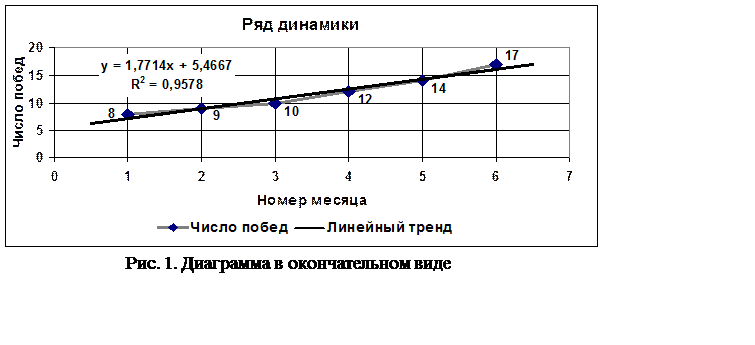
Контурную рамку вокруг диаграммы можно
удалить или придать другой вид, более того, поле внутри диаграммы можно
выделить серым или любым другим цветом.
Готовую диаграмму можно дополнить графическим элементами или надписями, как в среде Microsoft Graph, так и в среде Microsoft Word средствами панели инструментов «Рисование». Создание дополнительных элементов производится по обычной технологии, но элементы, созданные в среде Microsoft Word не передаются при переводе диаграммы в среду Microsoft Graph. Элементы же созданные в среде Microsoft Graph полностью передаются в среду Microsoft Word. Дополнительные элементы могут корректироваться только в том редакторе, в котором они были созданы.
Использование дополнительных графических и текстовых элементов значительно расширяют возможности применения редактора Microsoft Graph для иллюстрации результатов разнообразных аналитических исследований.
В заключение следует отметить, что редактор Microsoft Graph может использоваться не только, как средство иллюстрации результатов аналитических расчетов или эмпирических данных, но и как самостоятельное вычислительное средство. Он позволяет определять формы двухфакторных регрессионных линейных и наиболее распространенных видов нелинейных уравнений, оценить тесноту связи между двумя параметрами, а также оценить насколько полученное уравнение соответствует рассматриваемой статистической совокупности.
Важно при этом, что пользователь не выполняет никаких аналитических вычислений или геометрических построений. Он вводит только исходные данные, а обработка их и построение диаграммы производится автоматически, при этом не нужно использовать другие, более сложные статистические пакеты.
Единственное, но не очень существенное ограничение состоит в том, что нельзя создать диаграмму как самостоятельный файл, а она должна обязательно располагаться в документе Word.
Уважаемый посетитель!
Чтобы распечатать файл, скачайте его (в формате Word).
Ссылка на скачивание - внизу страницы.